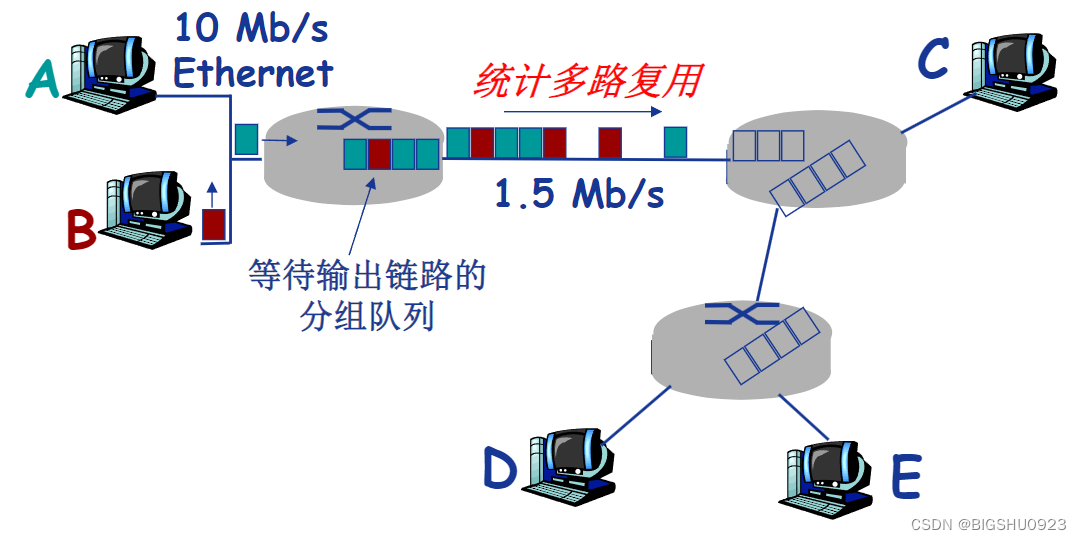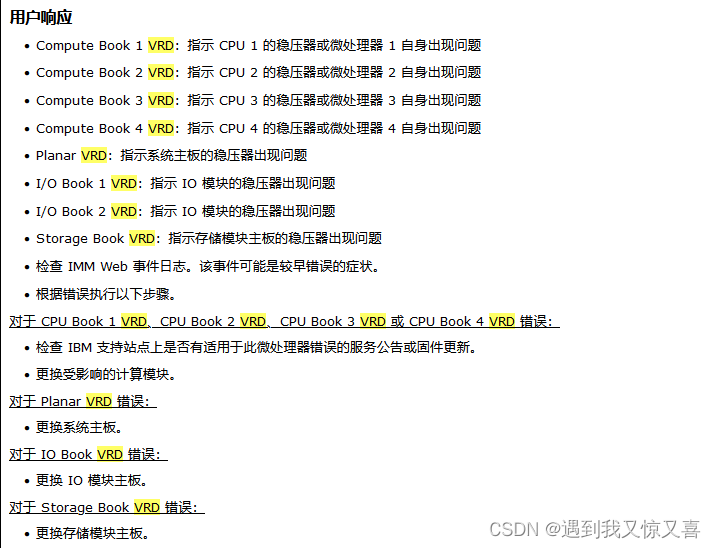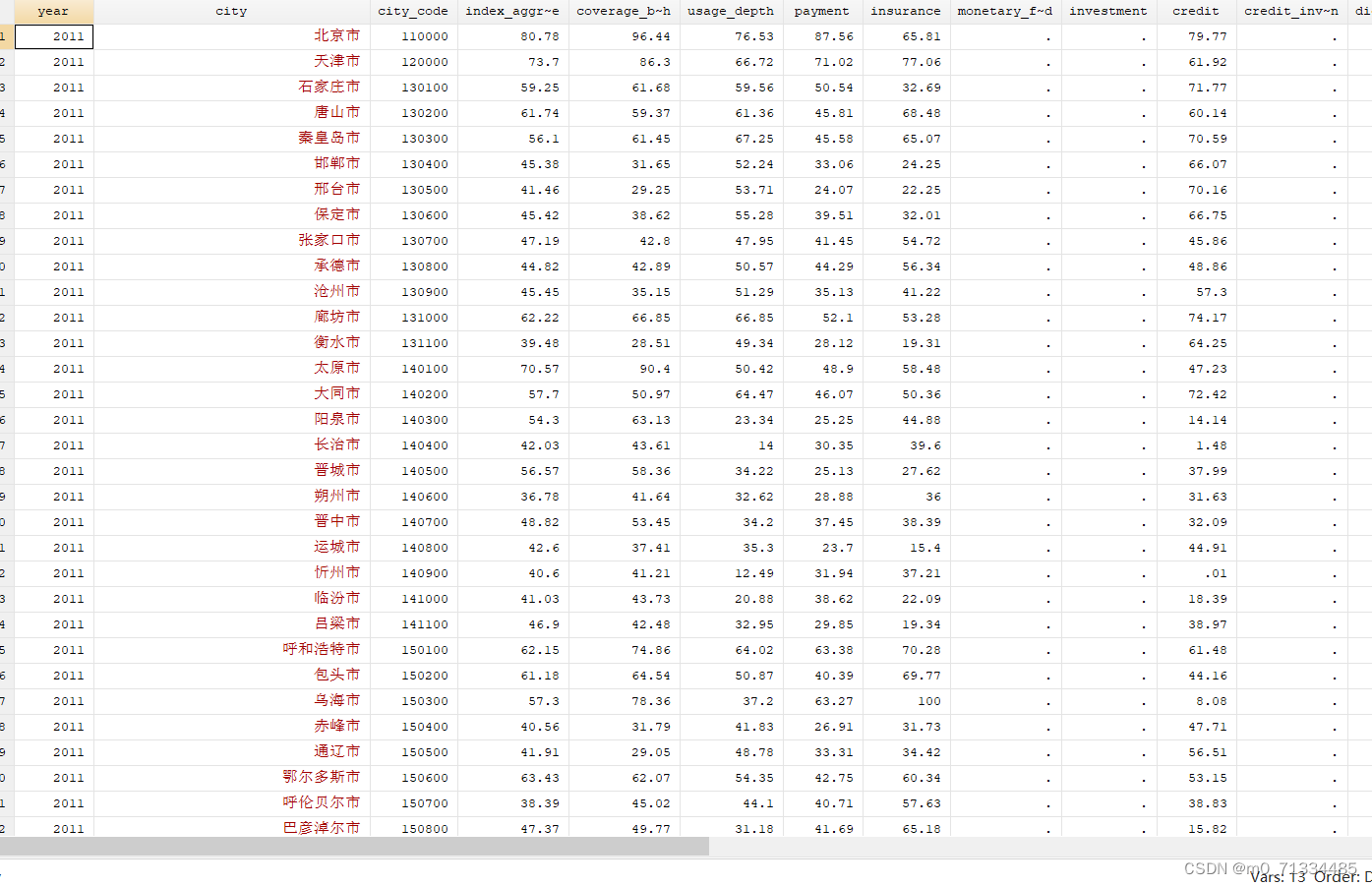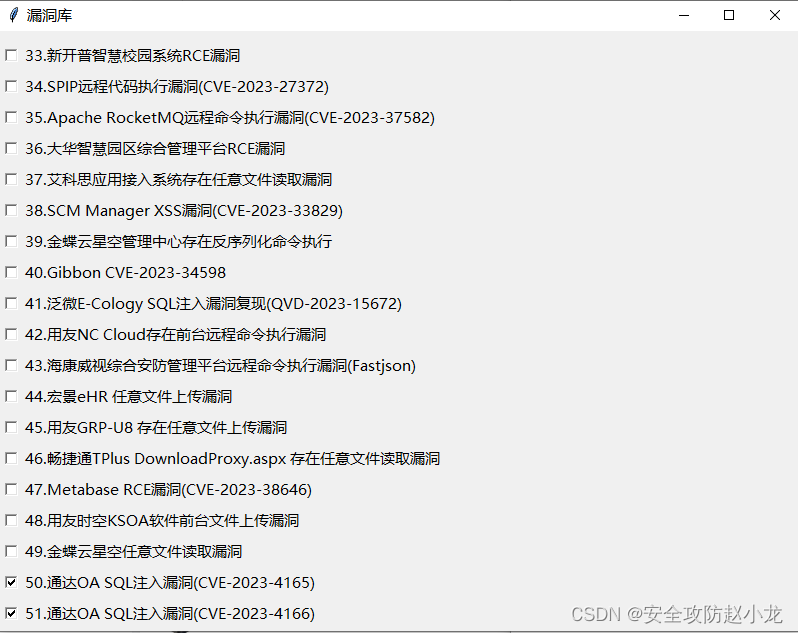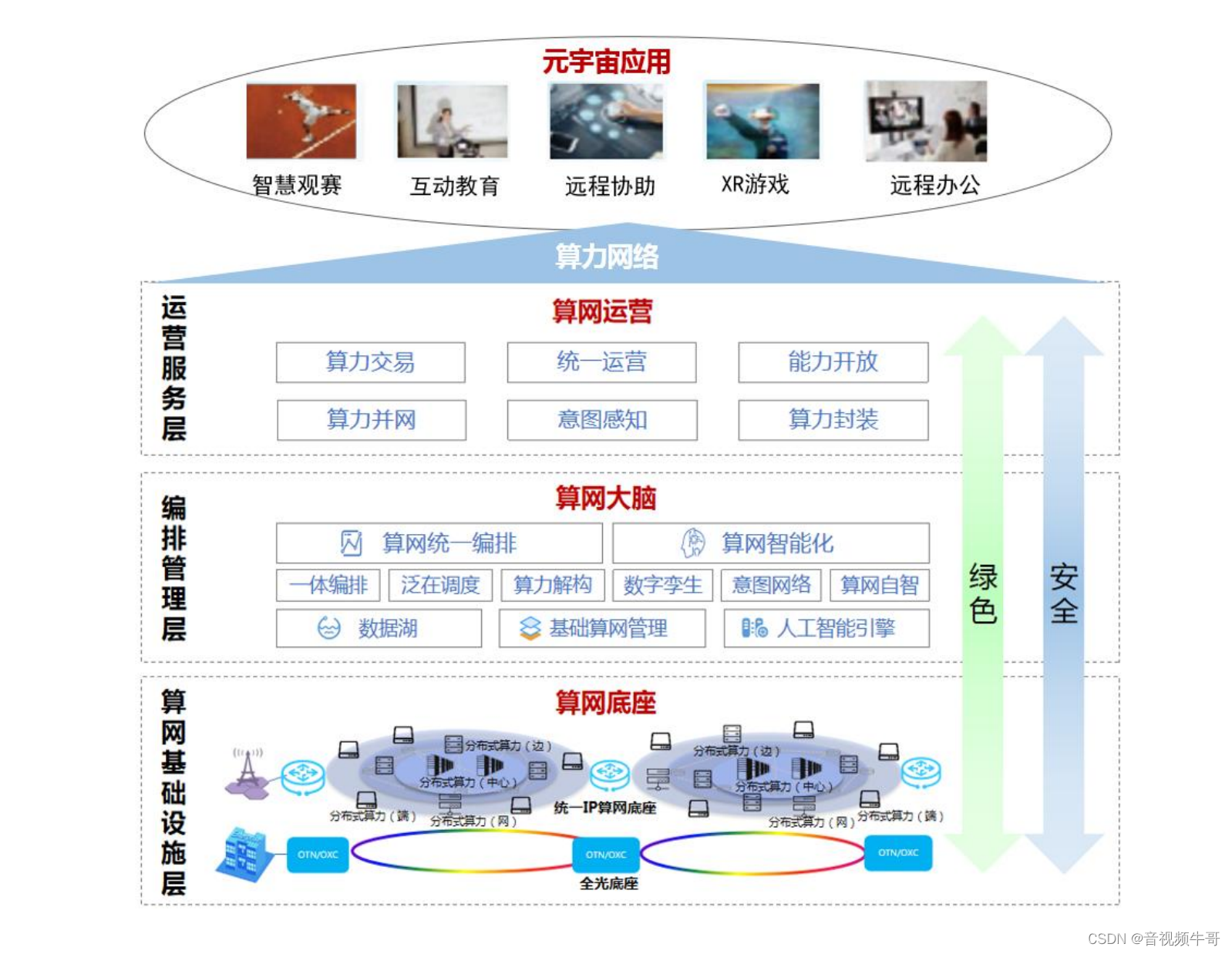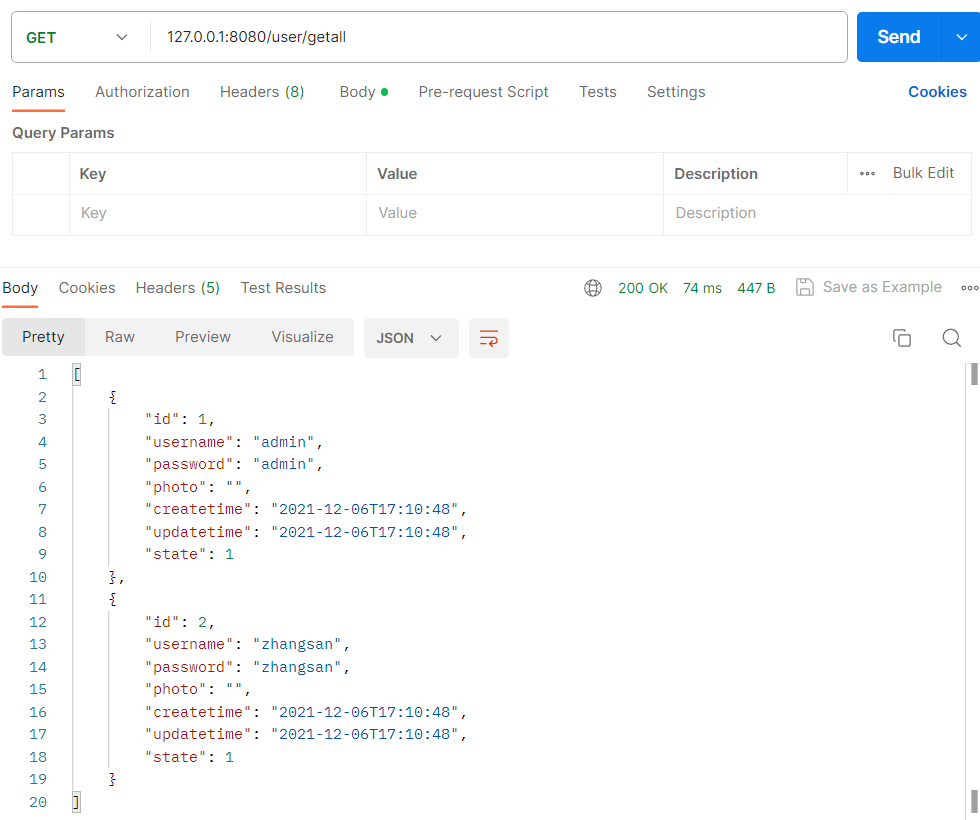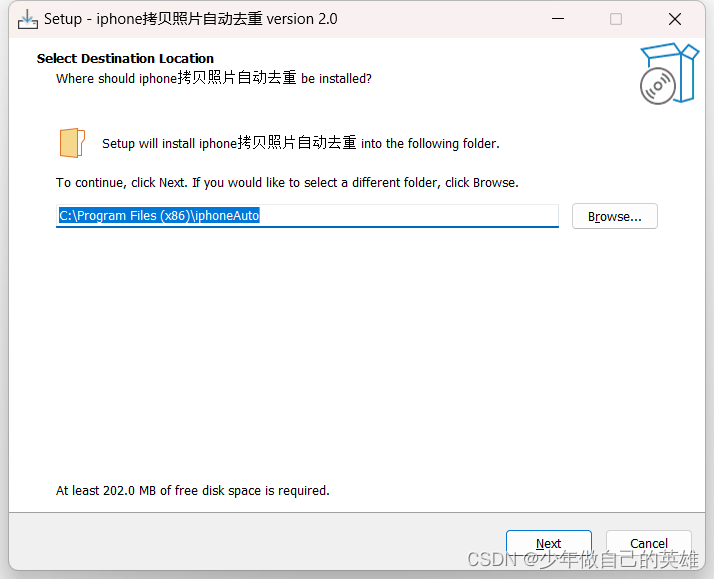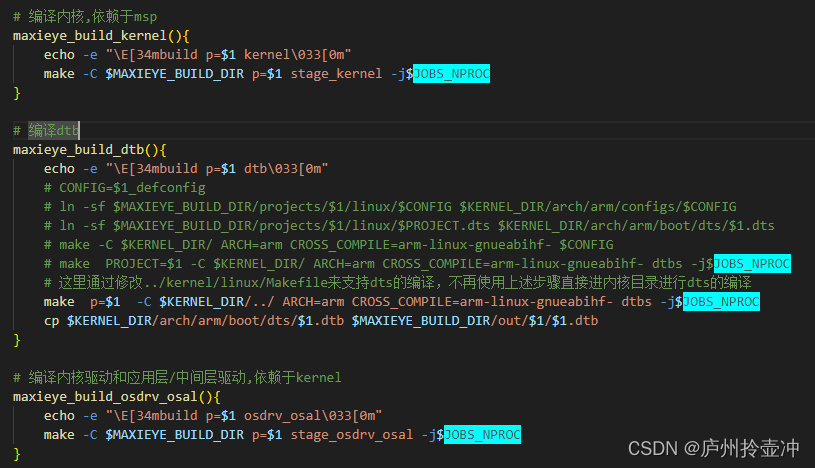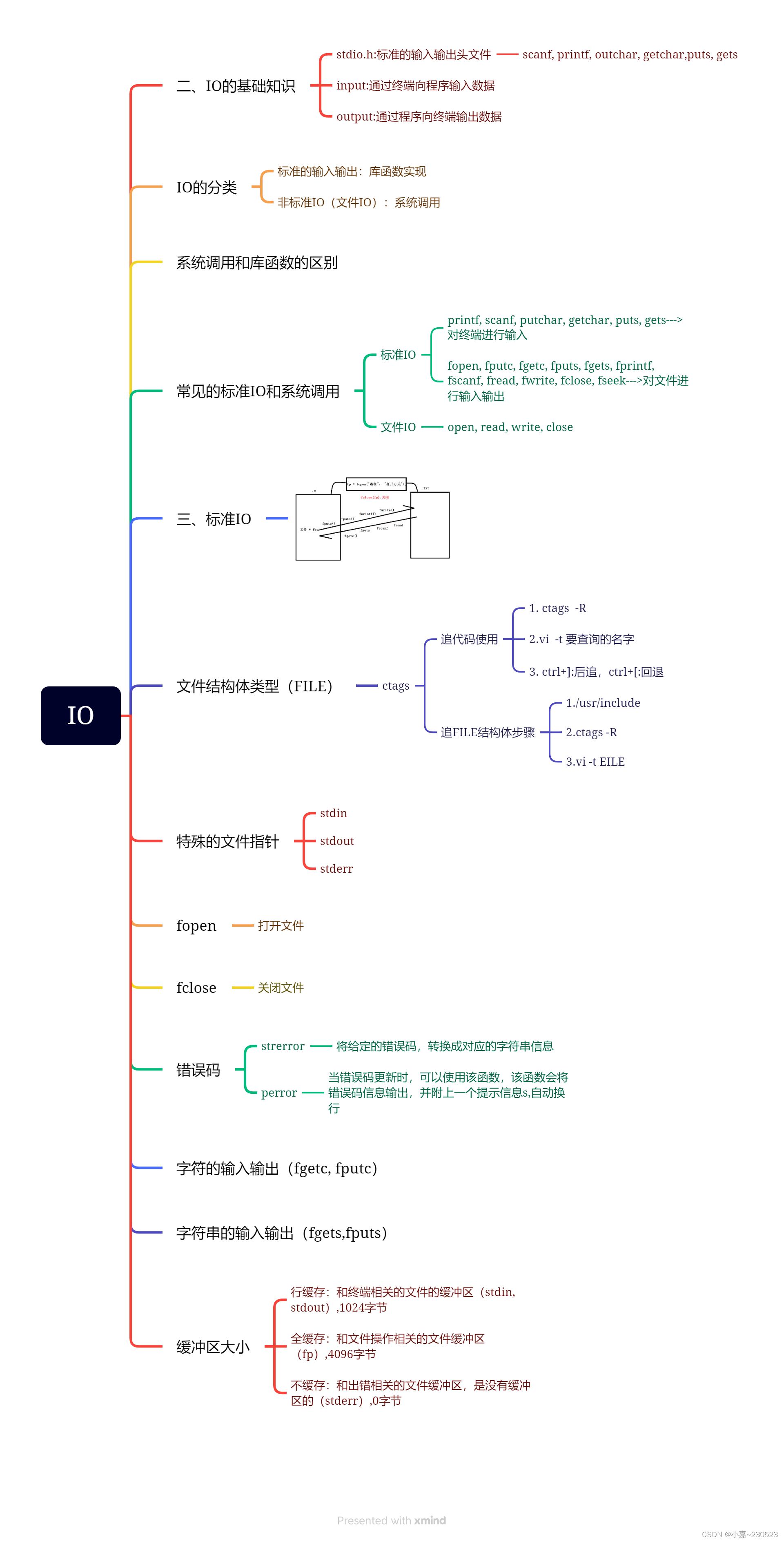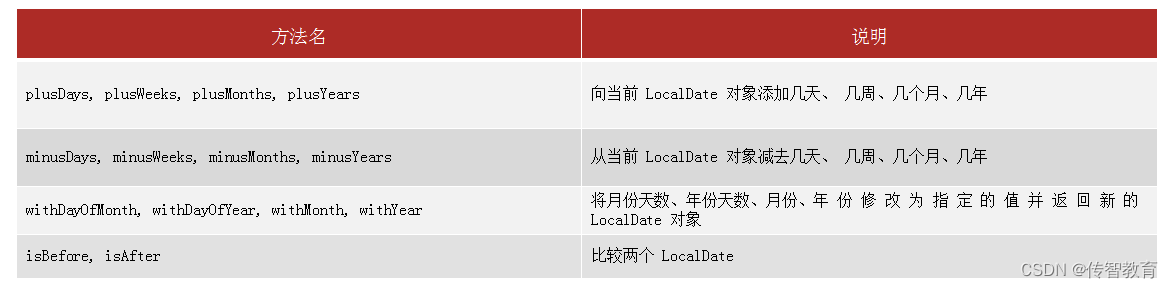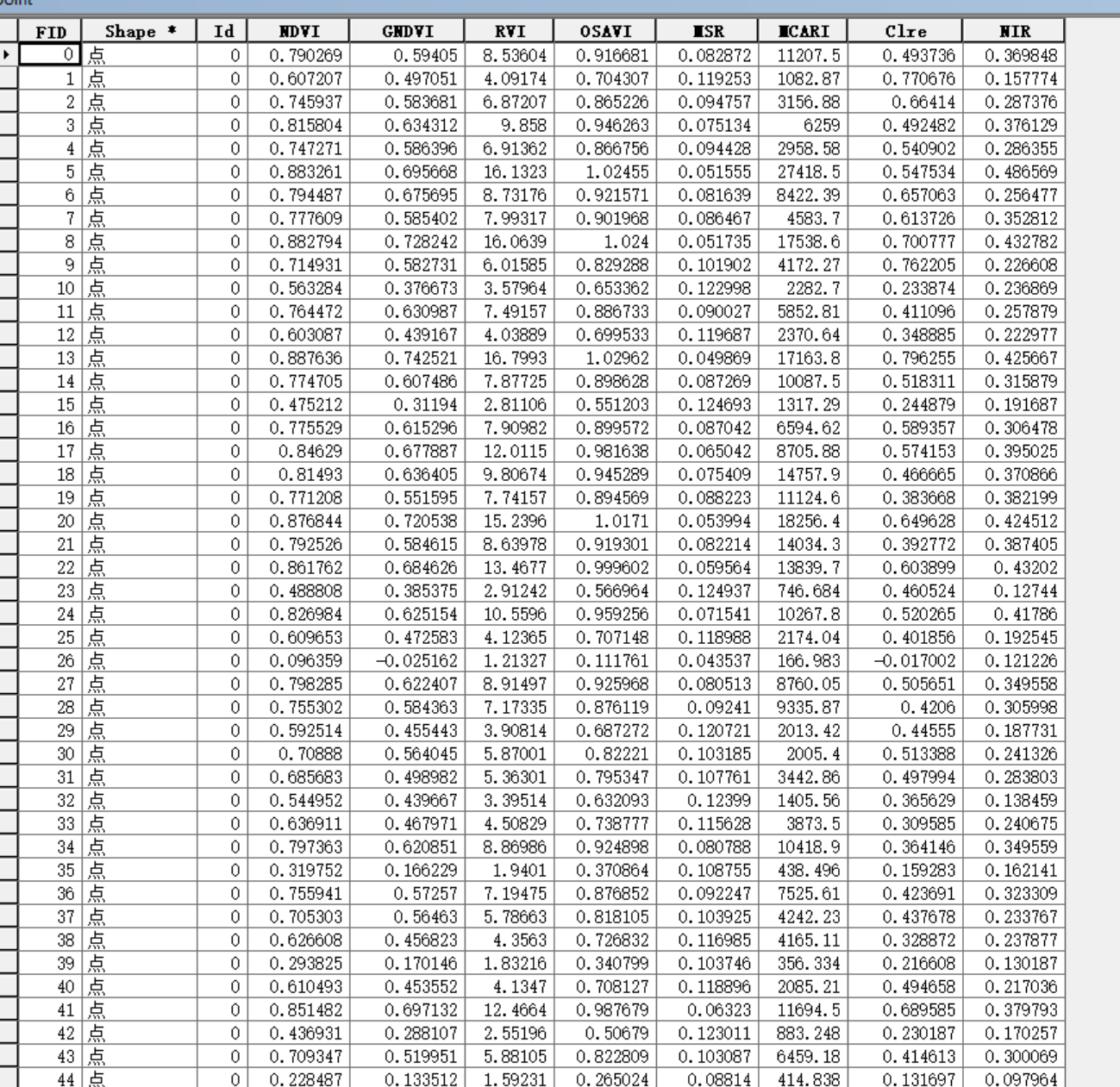系列文章目录
第1章 Linux安装Docker
第2章 Docker安装jdk1.8和MySql
第3章 Docker安装redis
第4章 Jar包部署Docker
第5章 Docker-compose多服务统一编排管理
第6章 AccessKeyId和AccessKeySecret的环境变量配置
文章目录
- 系列文章目录
- 前言
- 一、编写docker-compose.yml
- 二、上传docker-compose.yml到服务器
- 三、启动所有编排的服务
- 四、其它相关指令
前言
单独运行容器有很多问题,比如:
- 先后顺序要求固定
- 多个run命令,操作繁琐
- 容器间的启停或宕机,有可能导致IP地址对应的容器实例变化,映射出错。要么生产IP写死(可以但是不推荐),要么通过服务调用
解决方法:使用compose服务编排,一个配置文件,一条指令管理所有服务。
一、编写docker-compose.yml
参考前面章节,确保相关服务已经存在或生成镜像。
version: "3"
services:
frontend:
image: 镜像名:版本号
networks:
- feedback_net
nginx:
image: nginx:latest
container_name: nginx-feedback
environment:
# 时区上海
TZ: Asia/Shanghai
restart: always
volumes:
# 证书映射
- /data/front/cert:/etc/nginx/cert
# 配置文件映射
- /data/front/conf/nginx.conf:/etc/nginx/nginx.conf
# 日志目录
- /data/front/log:/var/log/nginx
ports:
- "xxx:xxx"
networks:
- feedback_net
logging:
driver: none
backends:
image: feedback-collection-backend:latest
container_name: feedback
ports:
- "xxxx:xxxx"
restart: always
volumes:
- /data/feedbackService:/data
networks:
- feedback_net
depends_on:
- redis
- mysql
redis:
image: redis:latest
container_name: redis-feedback
ports:
- "6379:6379"
restart: always
volumes:
- /data/redis/conf/redis.conf:/etc/redis/redis.conf
- /data/redis/data:/data
networks:
- feedback_net
command: redis-server /etc/redis/redis.conf
mysql:
image: mysql:5.7
container_name: mysql-feedback
environment:
MYSQL_ROOT_PASSWORD: 'xxxxxxxx'
MYSQL_ALLOW_EMPTY_PASSWORD: 'no'
MYSQL_DATABASE: 'xxxxxx'
MYSQL_USER: 'xxxxxx'
MYSQL_PASSWORD: 'xxxxxxxxx'
ports:
- "3306:3306"
restart: always
volumes:
- /data/mysql/log:/var/log/mysql
- /data/mysql/data:/var/lib/mysql
- /data/mysql/conf:/etc/mysql
- /data/mysql/backup:/var/backups
networks:
- feedback_net
command: --default-authentication-plugin=mysql_native_password #解决外部无法访问
networks:
feedback_net:
二、上传docker-compose.yml到服务器
使用filezilla.exe或其它工具,上传文件到服务器相关目录,比如/data/docker。
或者在/data/docker新建docker-compose.yml文件:
sudo touch docker-compose.yml
#粘贴内容
#保存并退出:`Esc键+:wq`
三、启动所有编排的服务
前台直接启动:sudo docker-compose up ,可以查看日志
启动所有docker-compose服务并后台运行:sudo docker-compose up -d
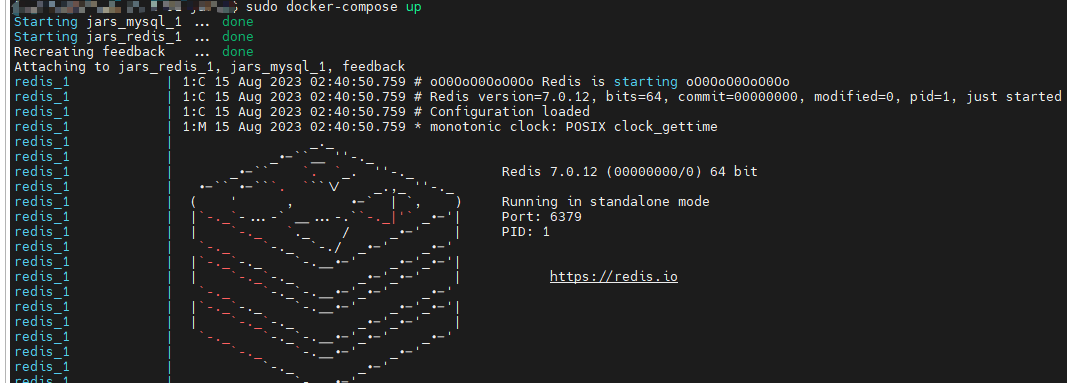
服务启动完成!
四、其它相关指令
- docker-compose -h # 查看帮助
- docker-compose down # 停止并删除容器、网络、卷、镜像。
- docker-compose exec yml里面的服务id # 进入容器实例内部 docker-compose exec docker-compose.yml文件中写的服务id /bin/bash
- docker-compose ps # 展示当前docker-compose编排过的运行的所有容器
- docker-compose top # 展示当前docker-compose编排过的容器进程
- docker-compose logs yml里面的服务id # 查看容器输出日志
- dokcer-compose config # 检查配置
- dokcer-compose config -q # 检查配置,有问题才有输出
- docker-compose restart # 重启服务
- docker-compose start # 启动服务
- docker-compose stop # 停止服务